首页 > 代码库 > EMC Networker And VMware Integration Guide
EMC Networker And VMware Integration Guide
一、环境介绍
| 主机名称 | IP | 角色 | 版本 |
| vcenter.xzxj.edu.cn | 172.16.255.36 | vcenter服务器 | 5.5 |
| node01.xzxj.edu.cn | 172.16.255.153 | vsphere esxi | 5.5 |
| node02.xzxj.edu.cn | 172.16.255.154 | vsphere esxi | 5.5 |
| tsmbak.xzxj.edu.cn | 172.16.255.80 | networker服务器 | 8.2 |
| ebr.xzxj.edu.cn | 172.16.255.78 | EMC Backup and Recovery | 1.1 |
| server.xzxj.edu.cn | 172.16.255.10 | dns服务器 | rhel 6.5 |
| rhn.xzxj.edu.cn | 172.16.255.15 | rhn服务器 | spacewalk 2.2 |
二、导入EMC Backup and Recovery虚拟机
其中的EMC Backup and Recovery需要从support.emc.com下载。这里使用的是0.5 TB OVA。从vcenter中选择部署ovf模板,指定模板位置。
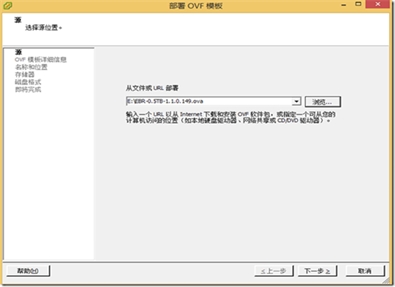
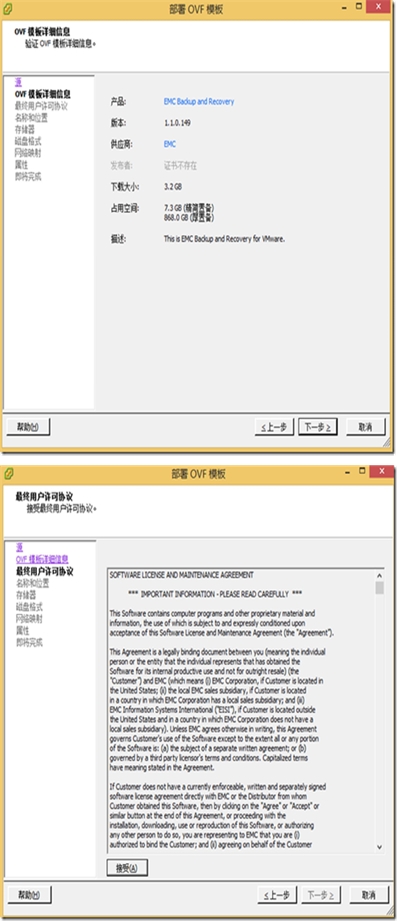
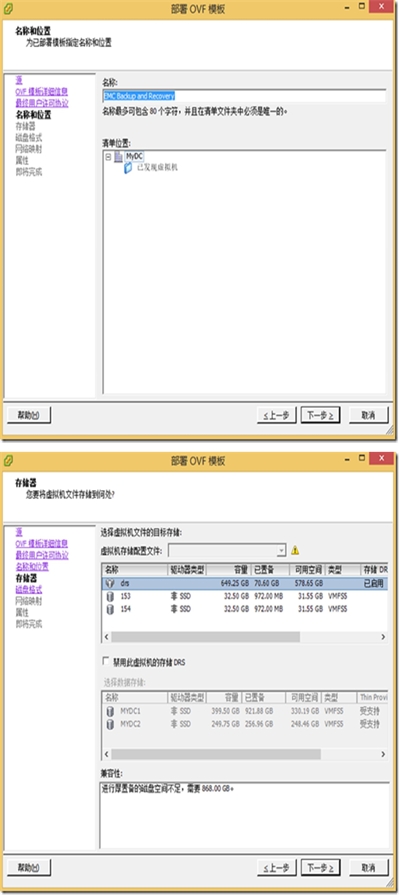
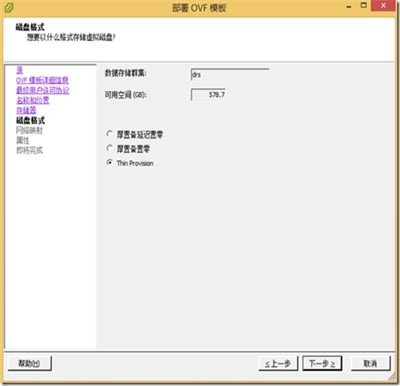
由于存储空间有限,这里使用的磁盘格式为Thin Provision。
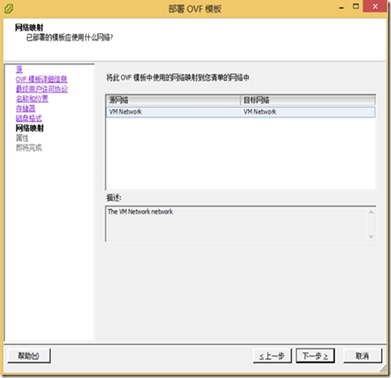
向EMC Backup and Recovery虚拟机分配IP地址。
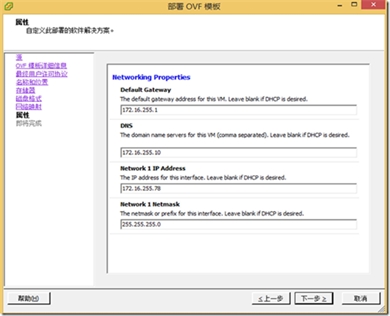
点击"完成"开始部署OVF虚拟机。
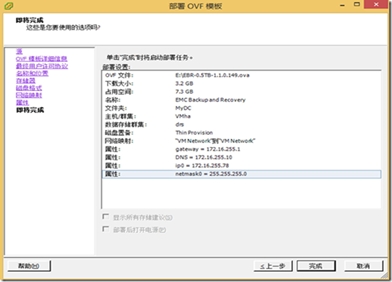
三、EMC Backup and Recovery初始化设置
打开虚拟机电源,进入控制台,据提示重置root密码,完成后,使用浏览器访问 http://ip:8580/ebr-configure/进行初始化设置。Web界面root用户的默认密码为8RttoTriz。进入后弹出欢迎界面。
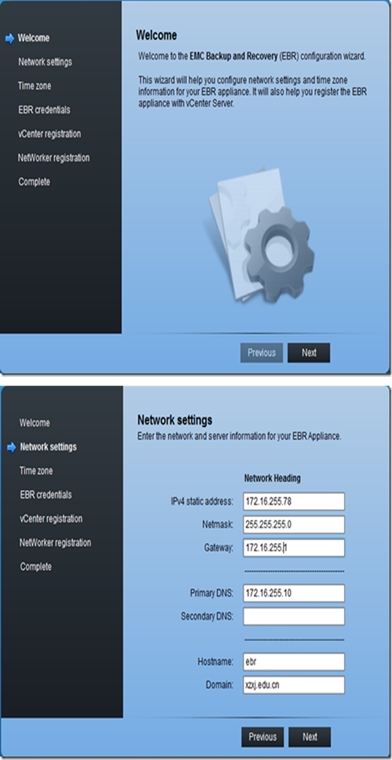
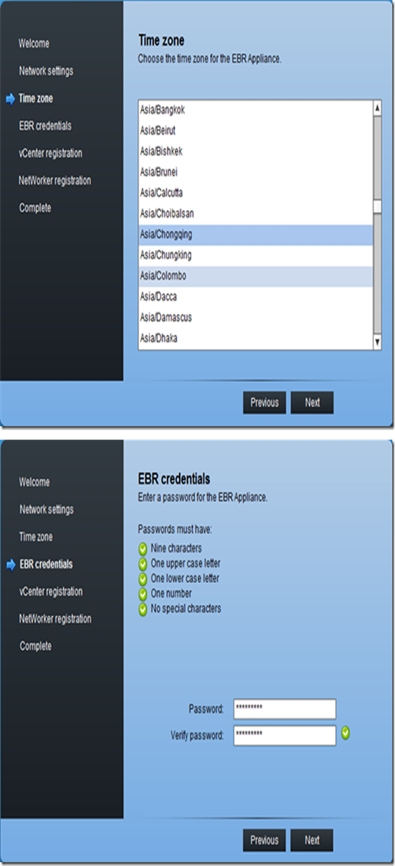
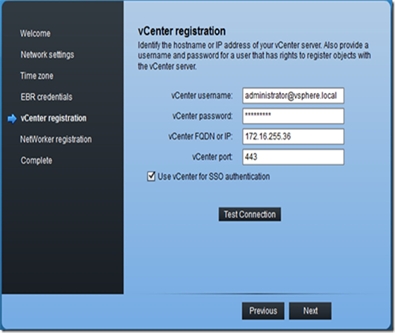
Networker注册,VMUser用户默认已经存在与Networker服务器。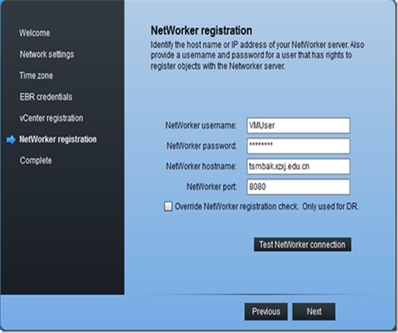 其中VMUser的默认密码为changeme。
其中VMUser的默认密码为changeme。
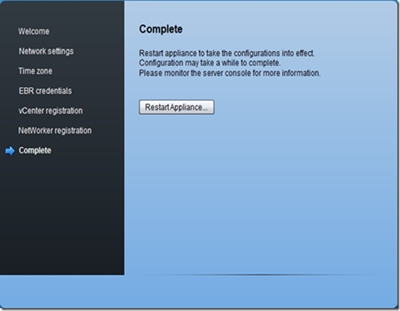
点击Restart Appliance重启ebr虚拟机。重启完成后,进入ebr管理界面依次查看状态、存储、networker配置等信息。
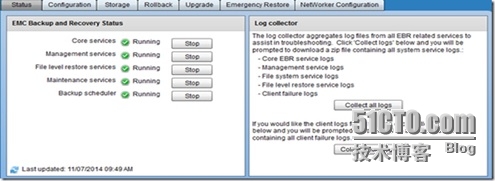
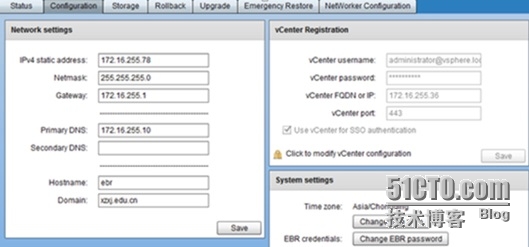
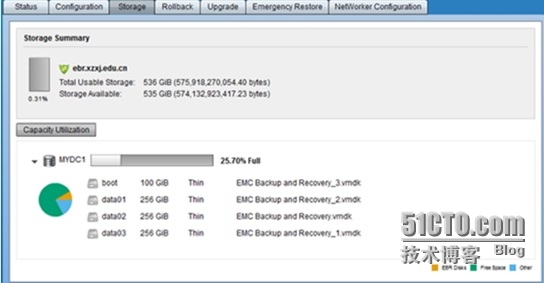
登录Networker控制台,检验外部代理主机信息,即ebr。
VMware View查看虚拟机信息
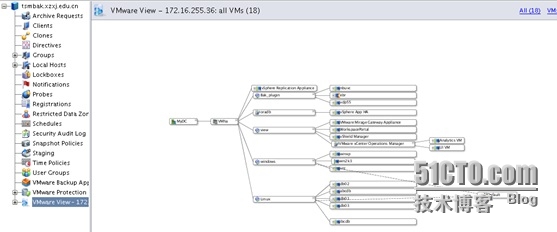
查看VMware保护策略信息
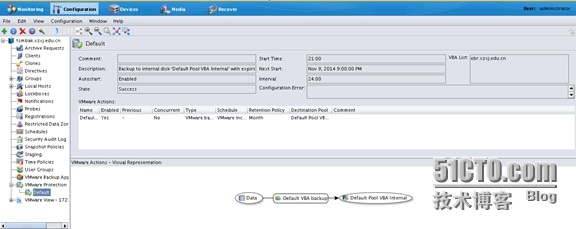
查看VMware备份应用装置
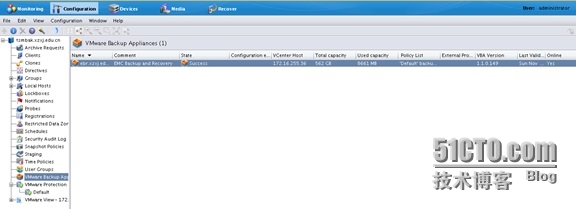
四、从vSphere Web Client连接EBR
登录VMware vSphere Web Client,从主页里点击”连接“,连接到EMCBackup and Recovery。
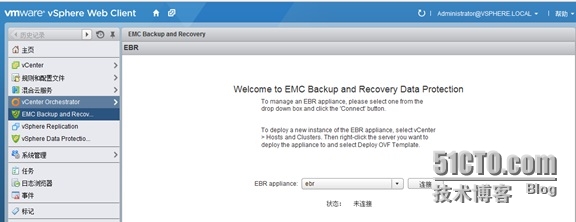
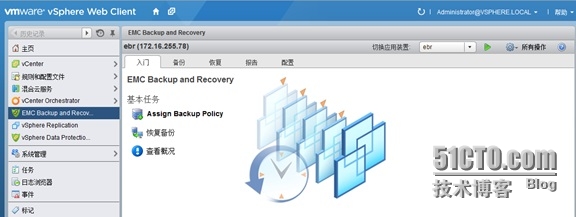
五、定义备份策略
点击”Assign Backup Policy”,默认会存在Default备份策略,点击编辑,选择需要备份的虚拟机。
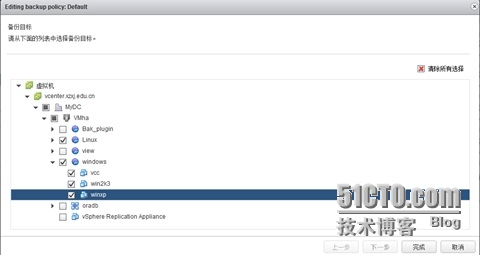
点击“完成”保存。然后点击备份栏里的“立即备份”,开始对所选虚拟机进行备份。备份完成后,在恢复栏理就会看到备份过的虚拟机信息。
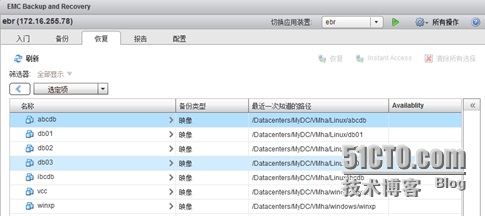
六、恢复虚拟机
在“恢复”栏里,选择需要恢复的虚拟机,单击“恢复”,即可开始恢复虚拟机。
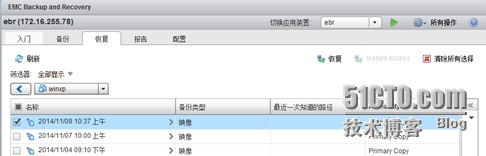
七、EBR报告查询
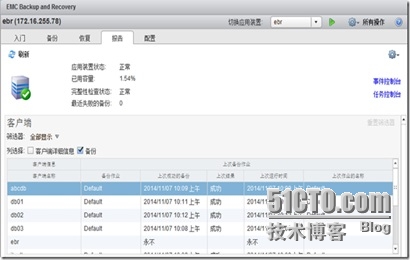
八、EBR配置信息
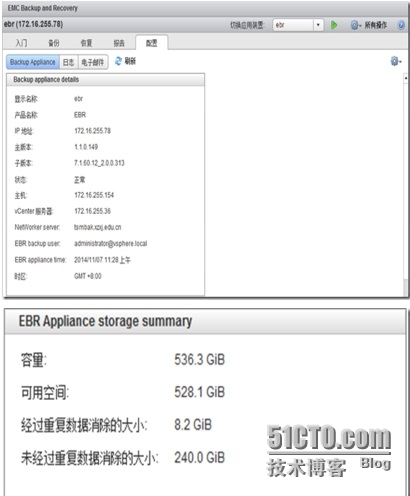
参考文献:EMC NetWorker andVMware Integration Guide
本文出自 “candon123” 博客,谢绝转载!
EMC Networker And VMware Integration Guide
